Как да премахнете устройство от мобилна гореща точка на Windows 10
Създаването на мобилна гореща точка в Windows 10 е по-лесно, отколкото някога във всяка версия на Windows. В центъра за действие има удобно малко превключване, което ви позволява да го включвате и изключвате с едно щракване. За да могат устройствата да се свържат с вашата гореща точка, трябва да им дадете паролата. По подразбиране Windows 10 автоматично генерира парола за горещата точка, така че никога да не пропуснете стъпката. След като дадете паролата на някого, той може да се свърже с вашата гореща точка, когато тя е включена. Не можете да блокирате точно устройството да се свърже с него, ако има паролата, но ако искате да премахнете устройство от мобилна гореща точка, вие мога. Просто трябва да бъдете малко креативни.
ВНИМАНИЕ СПОЙЛЕР: Превъртете надолу и гледайте видео урока в края на тази статия.
Премахване на устройство от гореща точка
За да премахнете устройство от мобилна гореща точка, създадена на работния плот на Windows 10, трябва да промените паролата за него. Когато промените паролата, горещата точка, като всяка друга безжична връзка, ще поиска от устройствата, свързани към нея, да въведат паролата отново.
За да промените паролата за мобилна гореща точка, първо трябва да изключите мобилната гореща точка. След това отворете приложението Настройки и отидете в групата с настройки на мрежата и интернет. Изберете раздела Mobile Hotspot и щракнете върху бутона Редактиране под мрежовото име, парола и лента. Можете да промените паролата на всичко, което искате. След като паролата бъде променена, включете горещата точка и споделете новата парола с устройствата, които искате да разрешите.
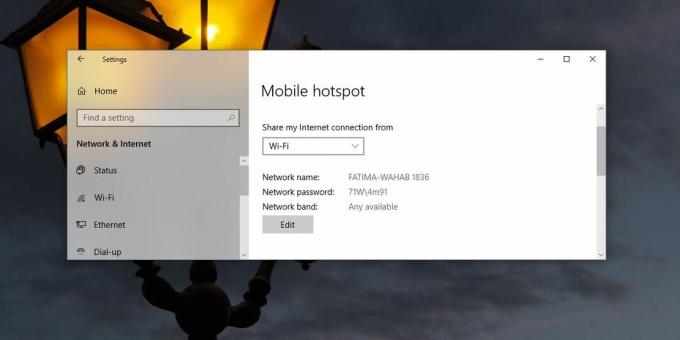
Няма опция за устройства с черен списък, така че това е единственият начин да изстреляте устройство от мобилна гореща точка, която сте създали на работния си плот.
Друга възможност е да промените начина, по който устройствата се свързват. По подразбиране горещата точка позволява на устройствата да се свързват през WiFi. Ако устройствата, които искате да разрешите да използвате гореща точка, са сдвоени с вашия работен плот чрез Bluetooth, можете да им позволите да се свържат вместо това.
Това не само ще ограничи връзката със сдвоени устройства, но и ще ви даде лесен начин за премахване на устройство от мобилна гореща точка. В Windows 10 можете да изберете да прекратите устройството, когато пожелаете. Устройството не е необходимо да одобрява прекратяването, така че имате пълна автономия над него. Освен това е малко по-сигурен и Bluetooth има по-малък обхват в сравнение с WiFi, така че има доста добри причини да предпочитате Bluetooth връзка пред WiFi.
Търсене
скорошни публикации
Joukuu управлява резервни файлове на Dropbox, Box.net и Google Docs
Ако сте се регистрирали с множество облачни услуги за архивиране и ...
Използвайте клавишни комбинации за позициониране и оразмеряване на Windows с FP-WindowManager
Занимавате ли се с настройка на много монитори и имате нужда от инс...
Официално приложение на Khan Academy за Windows 8
Khan Academy е много известна онлайн образователна услуга, която по...



